|
Glass

(Résultat réduit)
Pour visualiser en grandeur réelle, cliquer sur le tag.
**********
Ce tutoriel est une traduction d'une création originale de
Nathy
dont j'ai obtenu la permission et
l'exclusivité pour la traduire.
Vous trouverez le tutoriel original
ici.
Pour visiter son site, cliquez
ici
Thank you Nathy to have given me the permission to translate your
tutorial.
**********
La création de cette traduction a été réalisée avec PSPXI
Filtres
Aucun filtre
Matériel
* Tubes (fleur, paysage) - Tubes de scrap - Police
Placer le matériel dans les répertoires de votre choix.
Le tube de la fleur est une création de Gini
Le tube du paysage et du papillon sont des créations de
Ivy
La boucle utilisée pour cette création
est la propriété de Dozi du site dozibaer.com
Vous devrez la télécharger
ici
C'est la dernière série de boucles (translucent) en bas de la page
** Les calques de certains tubes
sont invisibles afin
de réduire le poids du fichier Matériel.
Pour voir les tubes, enlever le X rouge dans la palette des
calques. **
Il
est strictement interdit
d'enlever la signature, de renommer les tubes ou de redistribuer
les tubes sans l'autorisation écrite des créateurs de ces
tubes.
Merci de respecter leurs conditions d'utilisations.
**********
Télécharger le matériel
ici
Attention
En cliquant sur le lien, vous
aurez une nouvelle fenêtre qui s'ouvrira.
Repérer dans la liste le fichier Matériel dont vous avez
besoin.
Cliquez dessus. Une autre fenêtre va s'ouvrir.
Dans le bas de la fenêtre, il sera écrit "Loading file info.
Please wait..."
Quand le fichier sera disponible, vous verrez au même endroit
les informations concernant ce fichier
Cliquer sur "Download File" pour télécharger le matériel.
**********
Préparation.
À l'aide de la touche Shift et la lettre D de votre clavier,
faire une copie du matériel. Fermer les originaux.
Ouvrir la police Mr Leopolde et la minimiser.
**********
Palette Styles et Textures
Mettre la couleur Blanche (#ffffff) en Premier plan
et la couleur #877a83 en Arrière-plan
**********
Vous êtes prêt alors allons-y. :)
**********
|
Pour vous guider pendant la création de ce tag,
cliquer sur cette flèche avec le bouton gauche la souris
et déplacer pour marquer votre ligne

|
**********
Étape 1.
Ouvrir une nouvelle image de 450 x 450 pixels, fond transparent
Outil Pot de peinture
Appliquer la couleur Blanche.
Étape 2.
Aller au tube Butterfly Lace-1
Image - Renverser
Redimensionner à 75%
Édition - Copier
Retourner à l'image 450 x 450
Édition - Coller comme nouveau calque
Placer dans le haut du tag, un peu vers la gauche
Calques - Dupliquer
Déplacer vers la droite
de façon à ne former qu'une bordure.
Calques - Fusionners - Fusionner avec le calque de dessous
Vous devriez avoir ceci :

Étape 3.
Aller au tube gem_21
Redimensionner à 75%
Édition - Copier
Retourner à votre tag
Édition - Coller comme nouveau calque
Placer dans le bas de la bordure à gauche

Calques - Dupliquer 15 fois le tube de la perle
Déplacer à droite de façon à former une rangée de perles
(Voir Résultat final)
Palette des calques
Rendre invisible le calque Raster 1 (fond blanc)
Activer l'un des autres calques
Calques - Fusionner - Fusionner les calques visibles
Renommer ce calque Bordure brodée
Étape 4.
Aller au tube ivy_fishermen_misted
Édition - Copier
Retourner à votre tag
Édition - Coller comme nouveau calque
Placer comme ceci :

Vous assurez que le tube est égal à la bordure brodée.
Calques - Agencer - Déplacer vers le bas
Palette des calques
Réduire l'opacité à 44
Étape 5
Aller au tube GoldenReflection_TubedByGini_07-30-06
Édition - Copier
Retourner à votre tag
Édition - Coller comme nouveau calque
Placer dans le coin supérieur droit
du tube du paysage.
Vous assurez que le tube est égal à la bordure brodée
et en dessous des perles
(Voir Résultat final)
Palette des calques
Réduire l'opacité à 70
Étape 6
Palette des calques
Activer le calque Bordure brodée
Calques - Dupliquer
Image - Renverser
Déplacer un peu vers le haut

Étape 7.
Aller au tube VRA_Always_PearlStickPin_Special
Édition - Copier
Retourner à votre tag
Édition - Coller comme nouveau calque
Place sur la bordure brodée en haut à droite
(Voir Résultat final)
Étape 8.
Outil Sélection - Rectangle
Sélectionner le milieu de l'épingle
(Environ 60 pixels de long)
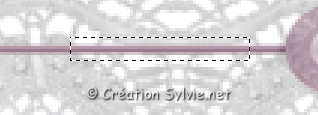
Édition - Couper
Calques - Nouveau calque raster
Édition - Coller dans la sélection
Sélections - Désélectionner tout
Palette des calques
Déplacer ce calque en dessous du calque Bordure brodée
Ceci donne l'impression que l'épingle passe en dessous de la
bordure.

Étape 9.
Palette des calques
Activer le calque en haut de la pile (épingle)
Effets - Effets 3D - Ombre de portée
3 ~ 3 ~ 30 ~ 5.00, couleur Noire
Étape 10.
Palette des calques
Rendre invisible le calque Raster 1 (Fond blanc)
Activer l'un des autres calques
Calques - Fusionner - Fusionner les calques visibles
Rendre visible à nouveau le claque Raster 1
Étape 11.
Aller au tube GlassGlobes-LM
À tour de rôle, activer le calque d'une boule
Édition - Copier
Retourner à votre tag
Édition - Coller comme nouveau calque
Vous référez au Résultat final pour l'emplacement
À chaque boule faire,
Effets - Effets 3D - Ombre de portée
3 ~ 3 ~ 50 ~ 10.00, couleur Noire
Étape 12.
Aller au tube ivy_whitemoth
Édition - Copier
Retourner à votre tag
Édition - Coller comme nouveau calque
Redimensionner à 38%
Décocher Redimensionner tous les calques
Image - Rotation - Rotation libre
Gauche coché - Libre à 35 degrés
Ne rien cocher dans le bas de la fenêtre
Réglage - Netteté - Netteté
Placer dans le coin inférieur droit
(Voir Résultat final)
Effets - Effets 3D - Ombre de portée
3 ~ 3 ~ 50 ~ 10.00, couleur Noire
Étape 13.
Aller au tube a-dozi's-trans-bow-dark
Édition - Copier
Retourner à votre tag
Édition - Coller comme nouveau calque
Redimensionner à 18%
Décocher Redimensionner tous les calques
Image - Rotation - Rotation libre
Gauche coché - Libre à 35 degrés
Ne rien cocher dans le bas de la fenêtre
Placer dans le coin supérieur gauche
(Voir Résultat final)
Effets - Effets 3D - Ombre de portée
3 ~ 3 ~ 50 ~ 10.00, couleur Noire
Étape 14.
Aller au tube MontiHeartsCharm
Édition - Copier
Retourner à votre tag
Édition - Coller comme nouveau calque
Redimensionner à 75%
Décocher Redimensionner tous les calques
Réglage - Netteté - Netteté
Placer au milieu de la boucle
(Voir Résultat final)
Effets - Effets 3D - Ombre de portée
3 ~ 3 ~ 30 ~ 5.00, couleur Noire
Étape 15.
Édition - Coller à nouveau le tube du coeur
Placer dans le bas du tag, à gauche
sur la bordure brodée
(Voir Résultat final)
Effets - Effets 3D - Ombre de portée
3 ~ 3 ~ 50 ~ 10.00, couleur Noire
Étape 16.
Outil Texte
Repérer la police Mr Leopolde
Taille à votre choix
Mode Vectoriel
Palette Styles et Textures
Mettre la couleur #877a83 en Premier plan
et conserver cette même couleuren Arrière-plan
Écrire votre nom
Le placer dans le bas du tag
entre le coeur et le papillon
Calques - Convertir en calque raster
Effets - Effets 3D - Ombre de portée
2 ~ 2 ~ 100 ~ 5.00, couleur #877a83
Étape 17.
Palette des calques
Rendre invisible le calque Raster 1 (fond blanc)
Activer l'un des autres calques
Calques - Fusionner - Fusionner les calques visibles
Étape 18.
Outil Recadrer
Recadrer votre image à peu près comme ceci :
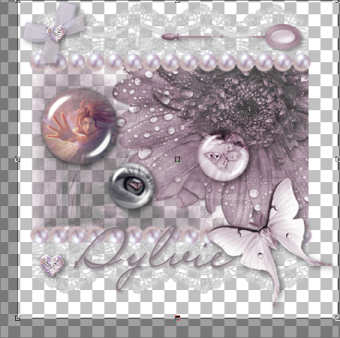
Cliquez 2 fois à l'extérieur pour recadrer votre tag
Palette des calques
Rendre visible à nouveau le calque Raster 1 (fond blanc)
Étape 19.
Ajouter votre signature
Calques - Fusionner - Fusionner les calques visibles
Voilà ! Votre tag est terminé.
Il ne vous reste plus qu'à le redimensionner si nécessaire et à
l'enregistrer
en format JPG, compression à 25
Note de la traductrice
Je lui ai ajouté une petite bordure de 1 pixel, couleur
foncée
J'espère que vous avez aimez faire ce tutoriel. :)
Il est interdit de copier ou de distribuer
cette traduction sans mon autorisation
**********
Autre résultat
fait par mon amie Virginia
qui a testé ma traduction.
Merci Virginia. :)
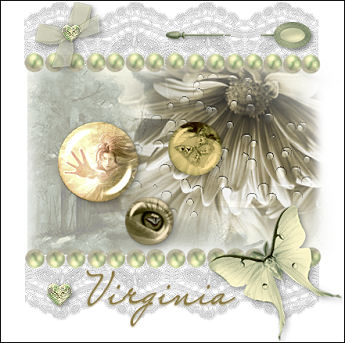
(Résultat réduit)
Pour visualiser en grandeur réelle, cliquer sur le tag.

Retour aux traductions des créations
de Nathy
Retour
au menu Mes Traductions
Retour au menu principal

(Pour m'écrire, cliquez sur ce logo)

Tous droits réservés © 24-07-2007
|